ThinkPad T48联想电脑如何将Win10锁屏界面显示时间延长
今天给大家介绍一下ThinkPad T48联想电脑如何将Win10锁屏界面显示时间延长的具体操作步骤。
1. 打开电脑,右键开始,在弹出的选项中选择设置选项进入。

2. 进入windows设置页面,选择系统选项,打开。

3. 在打开的页面,左侧选择电源和睡眠选项。

4. 接着在右侧页面,点击相关设置下的其他电源设置选项。
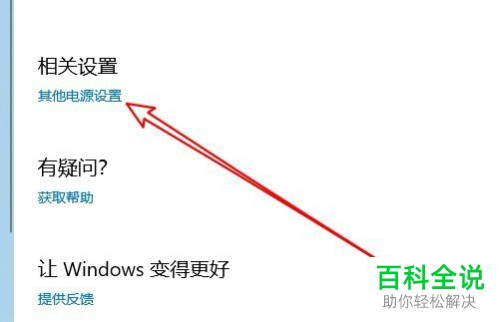
5. 进入电源选项窗口后,选择右侧的更改计划设置。

6. 进入更改计划设置的页面,选择页面下的更改高级电源设置选项。

7. 进入电源选项窗口,在框中,找到控制台锁定显示关闭超时选项,在下方的分钟处输入想要设置的时间即可。

以上就是ThinkPad T48联想电脑如何将Win10锁屏界面显示时间延长的具体操作步骤。
赞 (0)
